Strategy ONE
Daten von einer URL importieren
Sie können Daten von einer URL direkt in importieren Strategy Workstation, um ein Dashboard zu erstellen
Ihre Daten müssen sich in einem der folgenden Dateitypen befinden:
XLSX
XLS
CSV
.kml
.xml – Dateien müssen weniger als 2 GB groß sein.
.json – JSON-Daten, die über Webservices verfügbar sind
.txt – Textdateien können HTML-Tabellen enthalten.
SAS-Datumsdateien
OData – OData-Feeds werden über anonyme Authentifizierung unterstützt und sollten im JSON-Format vorliegen (Details dazu finden Sie unter OData-Website). Strategy unterstützt auch Paging-Funktion in OData-Feeds. Der Importvorgang führt automatisch Anrufe zum Abrufen der paging-Daten durch und kombiniert sie in einer einzelnen Tabelle.
- Erstellen Sie ein Dashboard oder öffnen Sie ein vorhandenes.
- Auswählen Daten > Datensatz hinzufügen.
- Klicken Sie Hinzufügen Externe Daten.
- Klicken Sie Daten von URL.
- Geben Sie Ihre URL ein.
-
Wählen Sie Ihren Verbindungstyp aus Verbindungsliste Dropdown.
- Klicken Sie Hinzufügen, um weitere Datensätze hinzuzufügen.
- Klicken Sie Fertigstellen.
- Wählen Sie Arbeitsblatter aus.
- Klicken Sie Auswählen und Speichern.
Definieren der zulässigen URLs für den Datenimport
Ein Administrator kann eine Liste zulässiger URLs, auch Whitelist genannt, für den Datenimport mit den Optionen „Datei aus URL“ und „öffentliche Daten“ definieren. Während des Importvorgangs werden die vom Benutzer bereitgestellten URLs mit der Whitelist verglichen, und jede URL, die keinem der Whitelist-Einträge entspricht, wird abgelehnt. Das Definieren einer Liste zulässiger URLs bietet Kontrolle über die in eingehenden Daten Strategy Projekt.
Für höchste Sicherheit sollte die Whitelist die Mindestgruppe an URLs enthalten, die von Benutzern zum Importieren von Daten benötigt werden. Mit anderen Wörtern: Die Whitelist sollte so einschränkend wie möglich sein.
Beim Definieren der Whitelist können Sie Einträge für alle vom Datenimport unterstützten Protokolle angeben: http, https, ftp, und file. Darüber hinaus können Sie das Sternchen (*) Platzhalter, um anzugeben, dass alle URLs, die mit der angegebenen Zeichenfolge beginnen, zulässig sind.
Standardmäßig enthält die Whitelist die folgenden Einträge, die alle URLs zulassen, die verwenden http, https, und ftp Protokolle:
http://*https://*ftp://*
Beachten Sie, dass es für keinen Standardeintrag gibt file Protokoll. Der/die/das file Das Protokoll ist von den Standardeinträgen ausgeschlossen, da es die größte Sicherheitslücke darstellt, indem es dem Benutzer den Zugriff auf bestimmte Teile des Intelligence Server-Dateisystems ermöglicht. Da nicht file Protokolleintrag ist angegeben, die Möglichkeit des Importierens von Daten mithilfe von file Die Protokoll-URL ist erst möglich, wenn der Administrator eine oder mehrere hinzufügt file Protokolleinträge in die Whitelist.
Wenn Benutzer Daten aus Dateien auf dem Intelligence Server importieren dürfen, sollten diese von eingeschränkten Speicherorten stammen. Vermeiden Sie die Verwendung des Platzhalters (*) bei der Angabe von „zulässig“. file:// URLs. Beispiel: Ein Whitelist-Eintrag von file://* ermöglicht unbegrenzten Zugriff auf das Intelligence Server-Dateisystem. Für maximale Sicherheit wird empfohlen, Einträge für in der Whitelist zu verwenden file:// URLs verweisen auf bestimmte Ordner auf dem Intelligence Server, z file:///C:/Data Folder oder file:///usr/local/data_folder. (Bemerken Sie, dass alle Strategy Benutzer mit der Berechtigung zum Importieren von Daten haben Zugriff auf den Datenordner.)
Konfigurieren zulässiger URLs für den Datenimport in Workstation
Ab MicroStrategy ONE Update 11 können Administratoren die URLs einschränken, die Benutzer zum Importieren von Daten verwenden können Strategy.
Durch die Konfiguration und Eingrenzung von URLs wird sichergestellt, dass kein Problem mit der Importierung potenziell bedürfender Dateien besteht Strategy und ihre Benutzer.
Hinzufügen einer URL unter Verwendung zulässiger URLs
-
Öffnen Sie das Workstation-Fenster.
- Klicken Sie im Navigationsbereich auf Projekte unter dem Analyse Bereich.
- Klicken Sie mit der rechten Maustaste auf Projekt, mit dem Sie die zulässigen URLs für den Datenimport verwalten möchten, und wählen Sie „“ aus - Eigenschaften.
- Klicken Sie im linken Bereich auf Zulässige URLs.
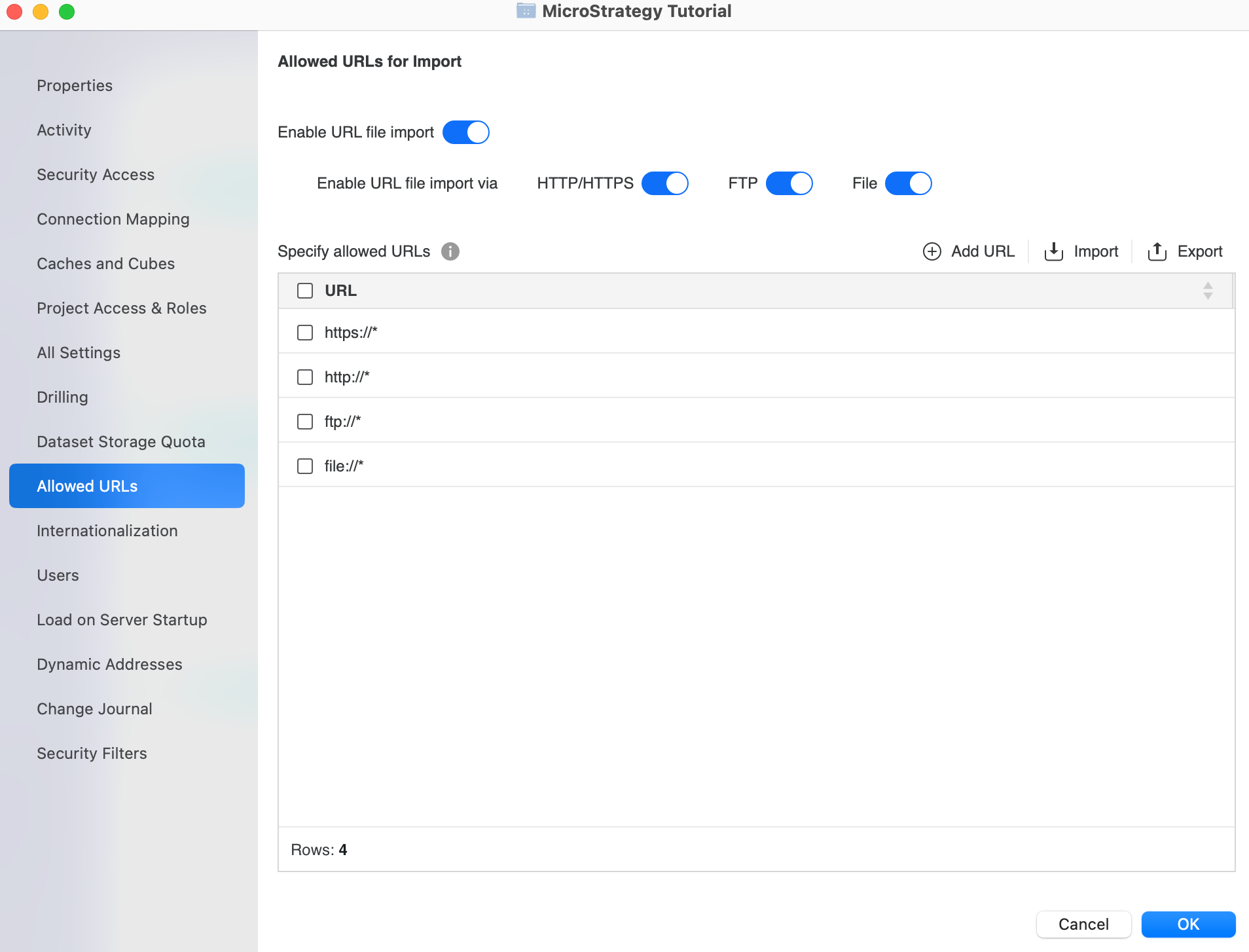
- Stellen Sie sicher, dass die URL-Dateiimport aktivieren und die spezifischen Protokolleinstellungen sind aktiviert.
- Klicken Sie URL hinzufügen.
- In der Tabelle wird eine neue Zeile angezeigt.
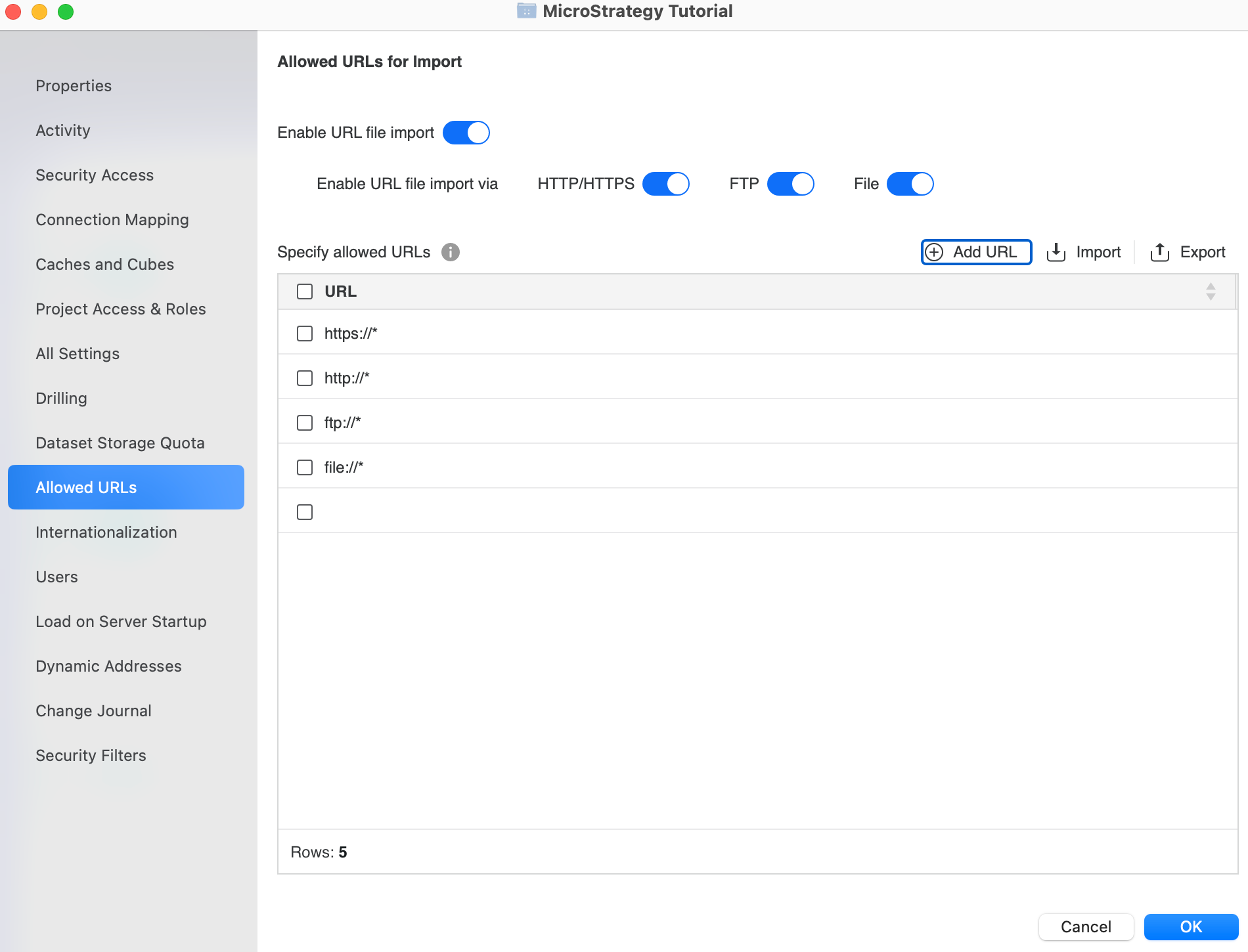
- Doppelklicken Sie auf die neu hinzugefügte Zeile und fügen Sie die neue URL ein.
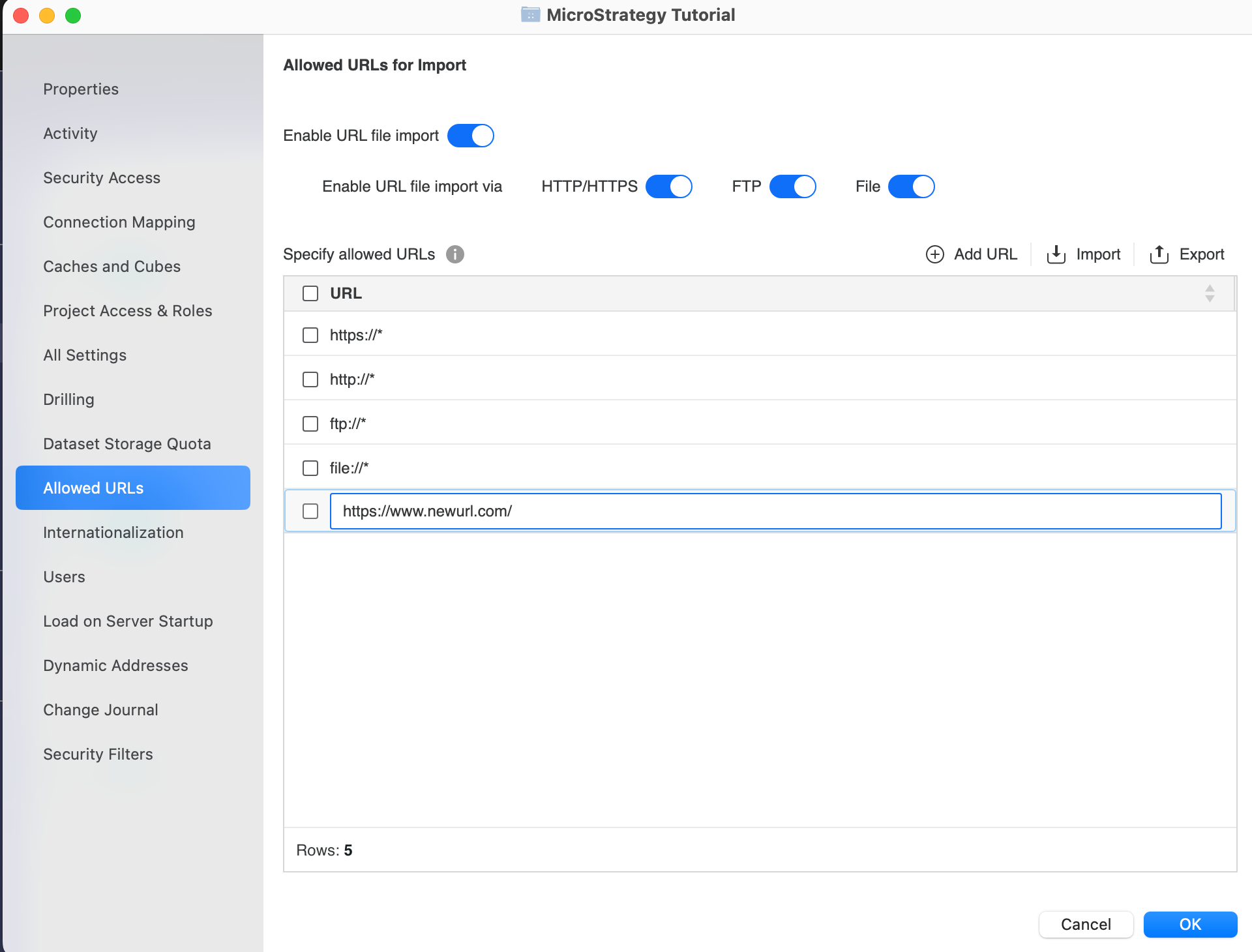
- Um eine URL zu bearbeiten, doppelklicken Sie auf eine URL in der Tabelle.
- Klicken Sie auf OK .
Löscht eine URL anhand zulässiger URLs
-
Öffnen Sie das Workstation-Fenster.
- Klicken Sie im Navigationsbereich auf Projekte unter dem Analyse Bereich.
- Klicken Sie mit der rechten Maustaste auf Projekt, mit dem Sie die zulässigen URLs für den Datenimport verwalten möchten, und wählen Sie „“ aus - Eigenschaften.
- Klicken Sie im linken Bereich auf Zulässige URLs.
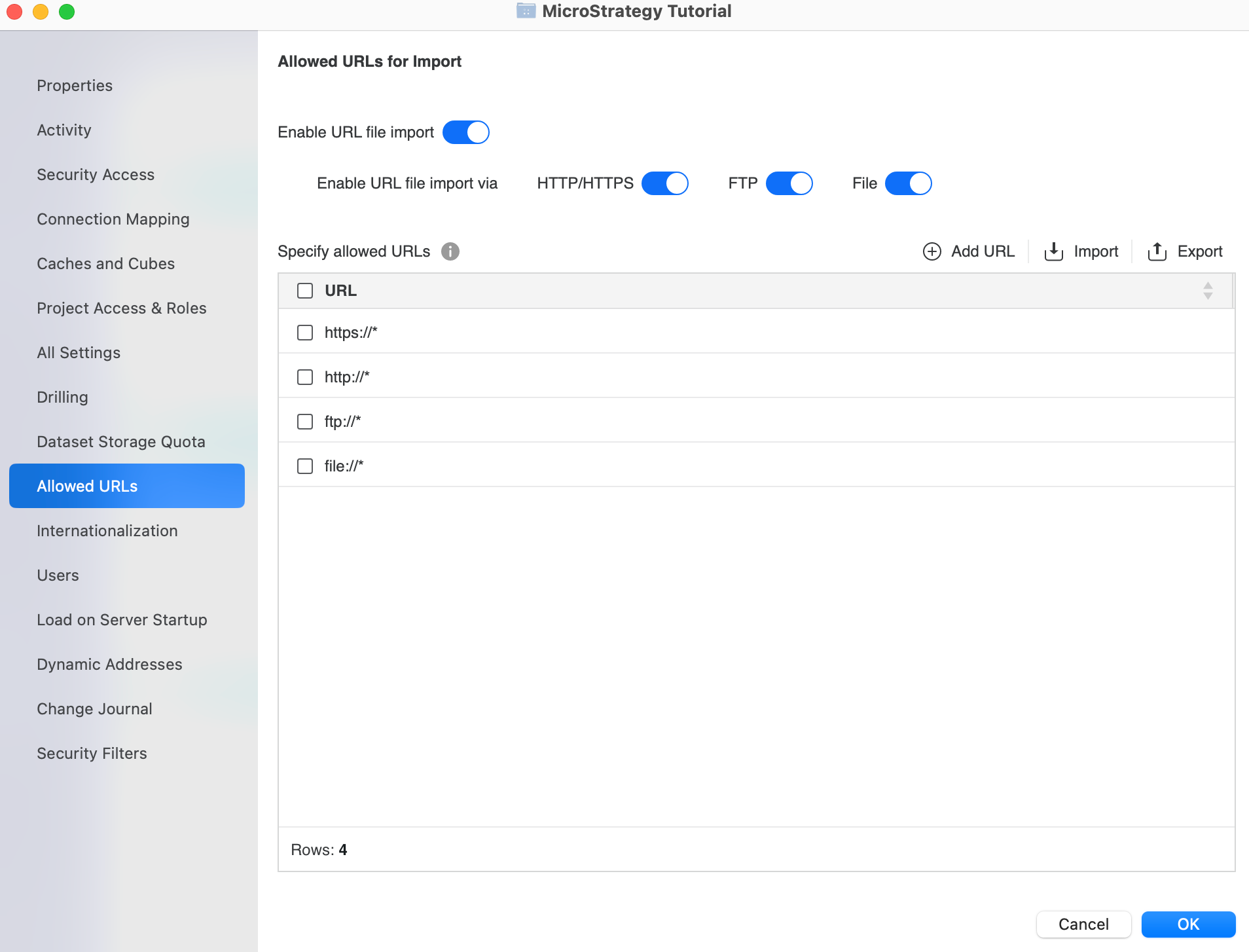
- Klicken Sie mit der rechten Maustaste auf die URL, die Sie löschen möchten, und klicken Sie auf Löschen.
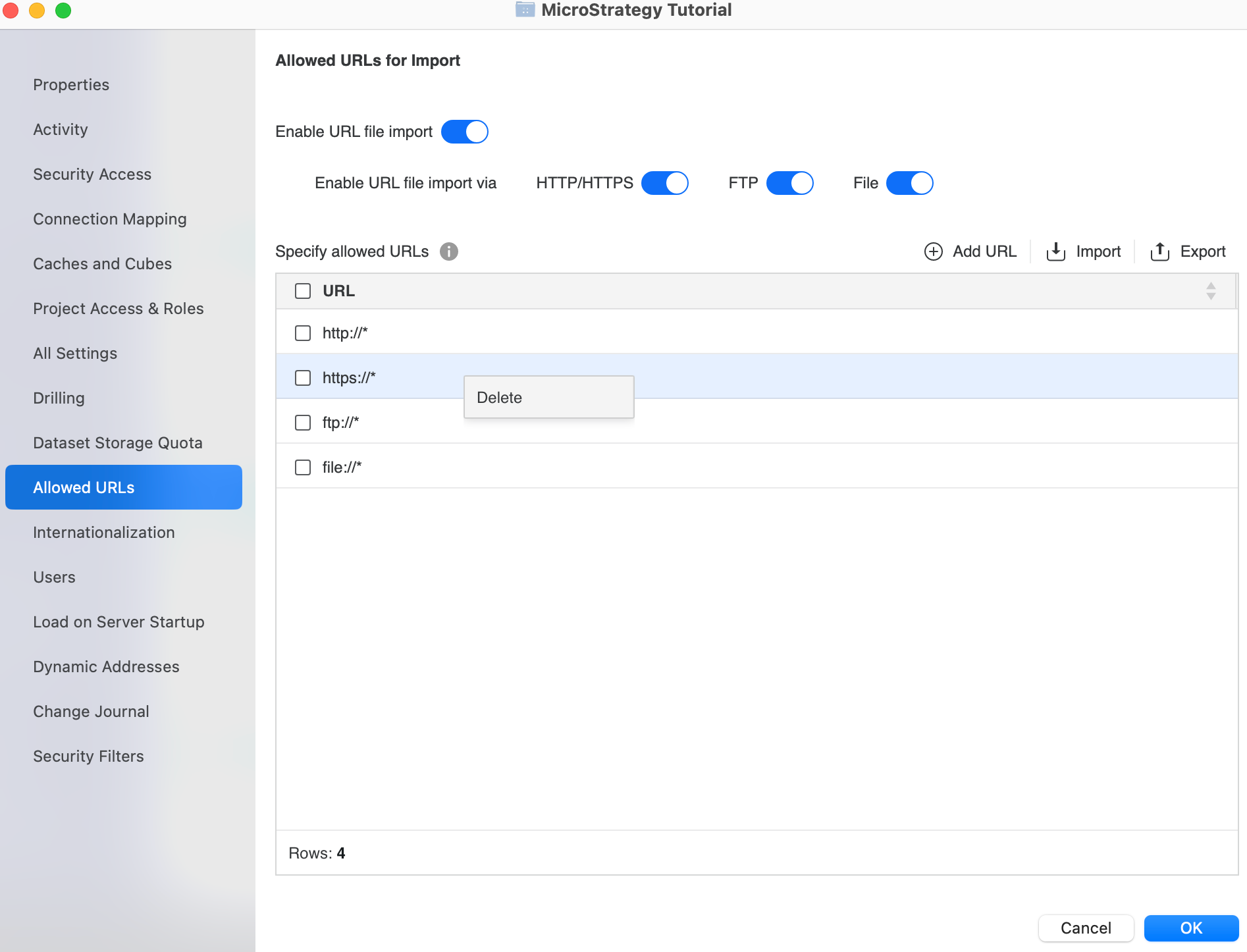
- Klicken Sie auf Löschen.
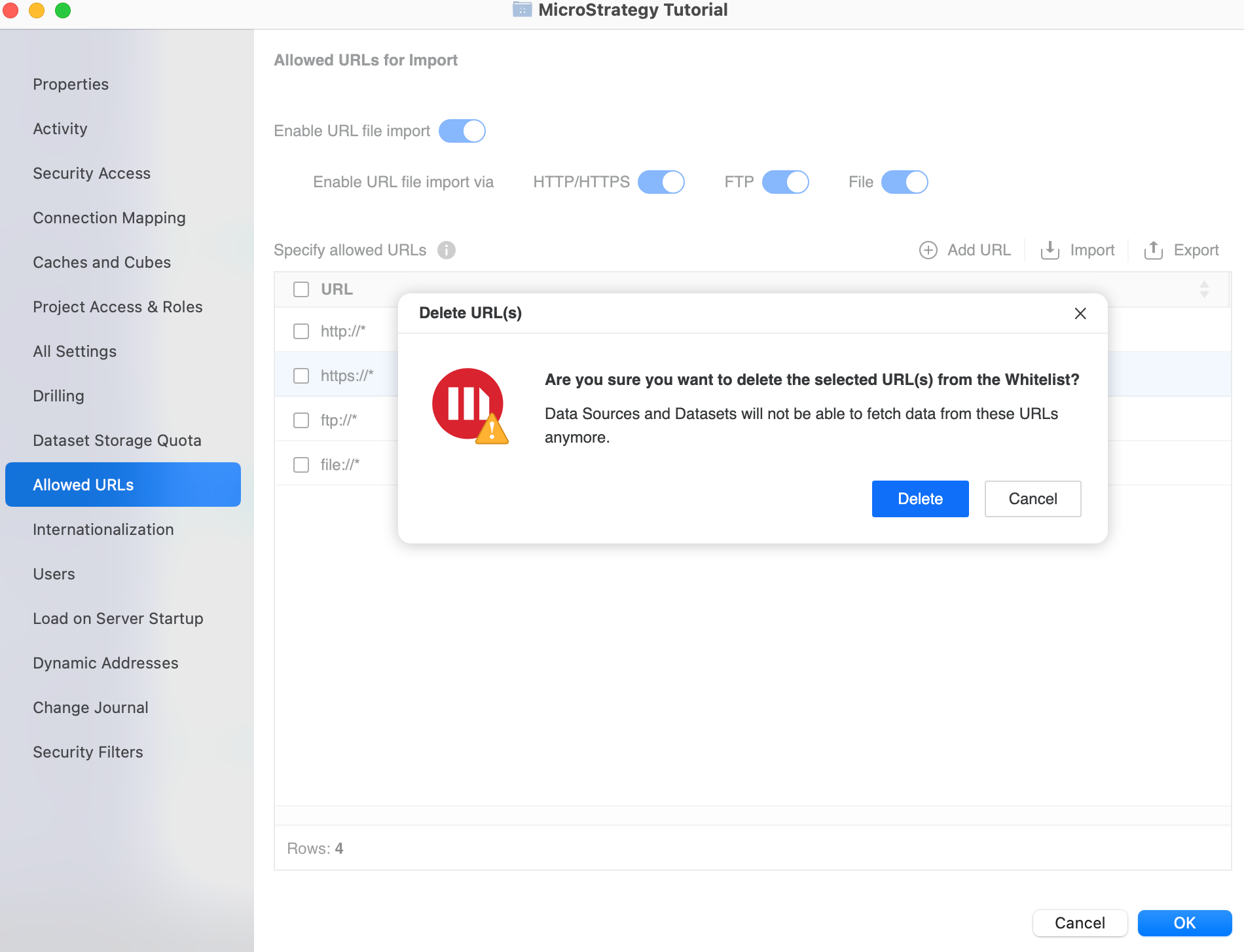
- Klicken Sie auf OK.
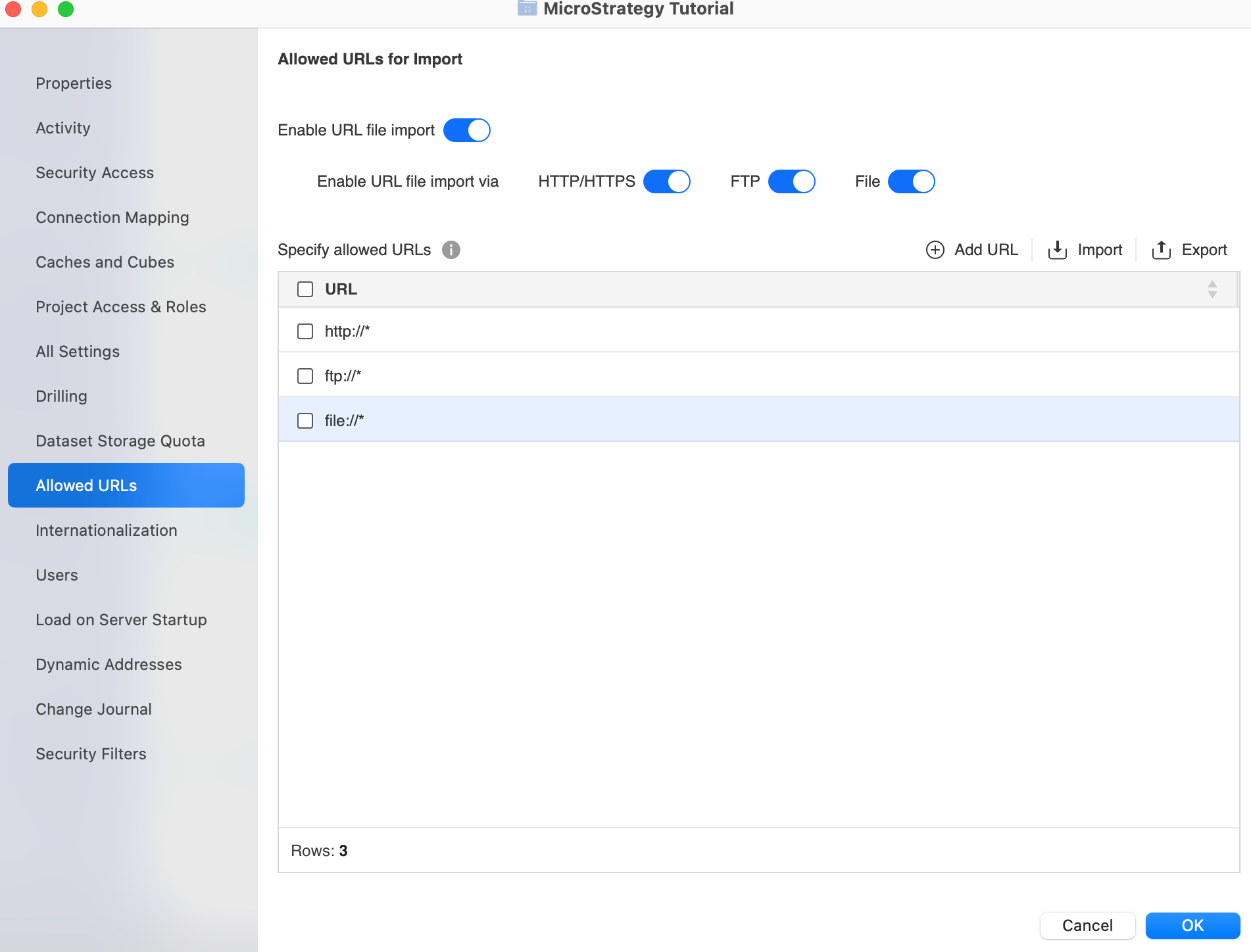
Fügen Sie eine URL mithilfe aller Einstellungen hinzu, bearbeiten oder löschen Sie sie
-
Öffnen Sie das Workstation-Fenster.
- Klicken Sie im Navigationsbereich auf Projekte unter Analyse Bereich.
- Klicken Sie mit der rechten Maustaste auf Projekt, mit dem Sie die zulässigen URLs für den Datenimport verwalten möchten, und wählen Sie „“ aus - Eigenschaften.
- Klicken Sie im linken Bereich auf Alle Einstellungen.
- Typ URL in der Suchleiste.
- Stellen Sie sicher, dass die URL-Datei-Upload aktivieren und die spezifischen Protokolleinstellungen sind aktiviert.
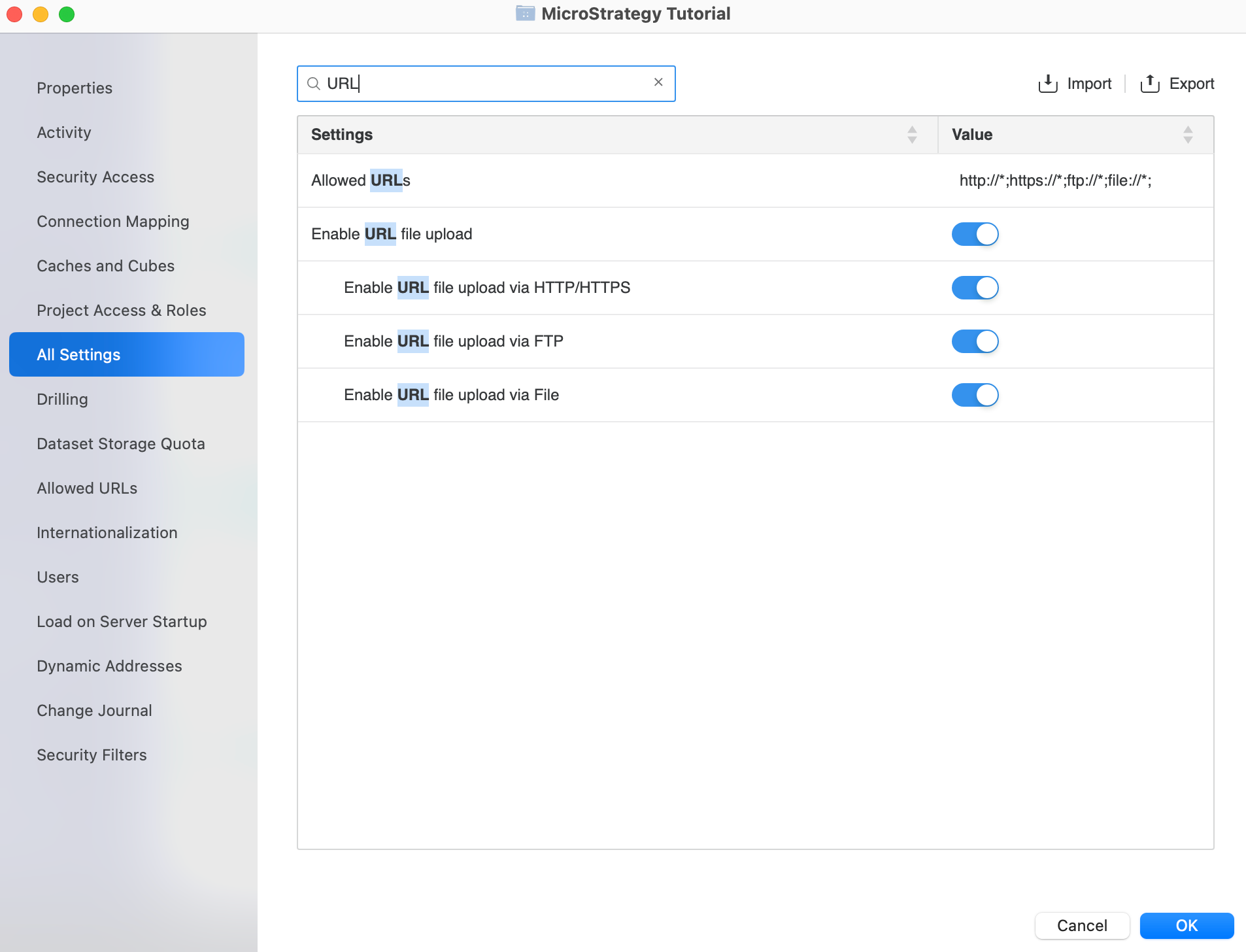
- Um die zulässigen URLs hinzuzufügen, zu bearbeiten oder zu löschen, ändern Sie das Textfeld in Zulässige URLs Einstellung. Trennen der URLs durch Semikolon.
- Klicken Sie OKL.
Trennen Sie jede URL mit einem Semikolon.
Konfigurieren zulässiger URLs für den Datenimport in Strategy Web
- In Strategy Web, melden Sie sich beim Projekt an. Sie müssen sich als Benutzer mit Administratorrechten anmelden.
- Öffnen Sie das Dashboard und klicken Sie auf Daten hinzufügen. Das Dialogfeld „Mit Ihren Daten verbinden“ wird geöffnet.
- Platzieren Sie den Mauszeiger über Daten von URL Option auswählen und auf klicken Zulässige URLs festlegen.
Wenn Sie das nicht sehen Zulässige URLs festlegen Option haben Sie keine Administratorrechte.
- Geben Sie im Dialogfeld „Zulässige URLs festlegen“ die URLs an, von denen Benutzer Daten importieren können.
Für höchste Sicherheit sollte die Whitelist die Mindestgruppe an URLs enthalten, die von Benutzern zum Importieren von Daten benötigt werden. Das heißt, die Whitelist sollte so einschränkend wie möglich sein.
So fügen Sie eine URL hinzu:
Geben Sie in das Feld oben im Dialogfeld die vollständige URL ein. Sternchen verwenden (
*) am Ende einer URL als Platzhalter. Dies gibt an, dass alle URLs, die mit der angegebenen Zeichenfolge beginnen, zulässig sind.Ein Sternchen (
*) kann in die Unterdomäne der URL eingefügt werden und URLs mit derselben Domäne können importiert werden. Zum Beispiel:Zulässige URLs URL kann importiert werden URL kann nicht importiert werden http://*.microstrategy.com:8443/path1/path2http://corp.microstrategy.com:8443/path1/path2/a.txthttp://corp.microstrategy.com:8443/path1/path2/path3/a.txthttps://corp.microstrategy.com:8443/path1/b.txthttp://corp.microstrategy.com:8443/path1/path3/b.txtAndernfalls können nur URLs importiert werden, die mit dem Muster beginnen. Zum Beispiel:
Zulässige URLs URL kann importiert werden URL kann nicht importiert werden file:///C:/Folder1file:///C:/Folder1/a.txtfile://C:/Folder1/Folder2/a.txtfile:///C:/Folder3/a.txthttp://corp.microstrategy.com:8443/path1http://corp.microstrategy.com:8443/path1/a.txthttp://corp.microstrategy.com:8443/path2
- Klicken Sie auf Hinzufügen. Die URL wird der Liste der zulässigen URLs unterhalb des Eingabefelds hinzugefügt.
So bearbeiten Sie eine URL:
Klicken Sie in der Liste der zulässigen URLs auf eine URL und bearbeiten Sie den Text.
So löschen Sie eine URL:
Klicken Sie in der Liste der zulässigen URLs auf das x neben der URL, die Sie löschen möchten.
- Klicken Sie auf OK.
